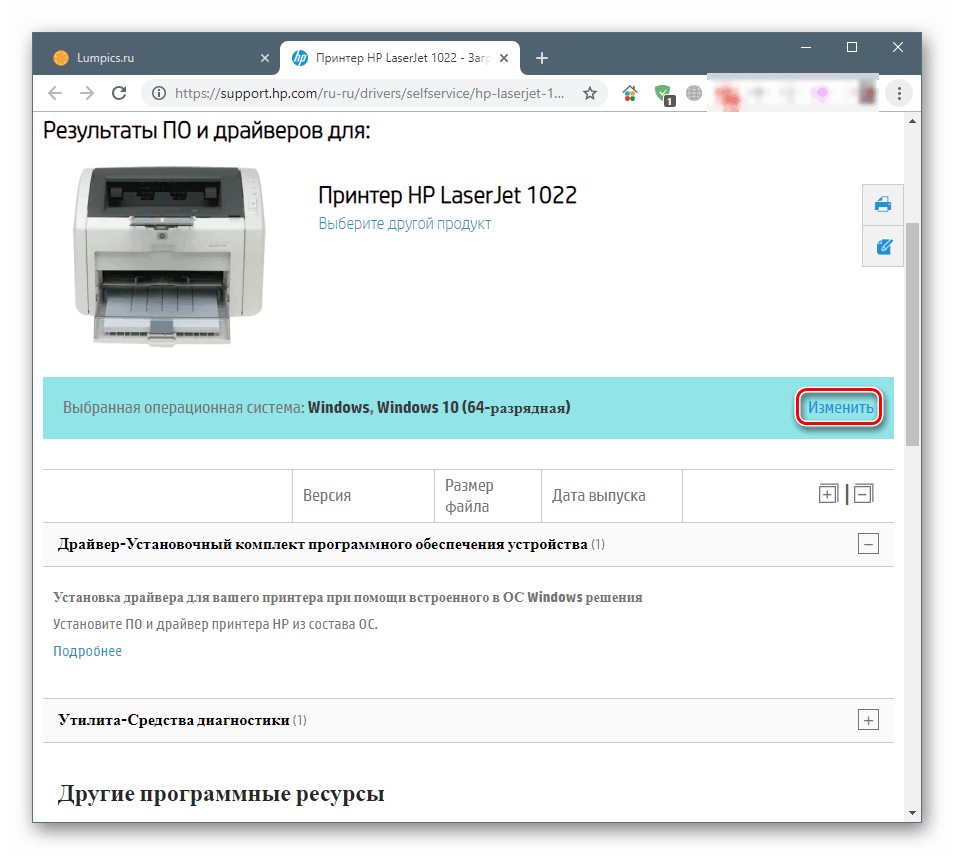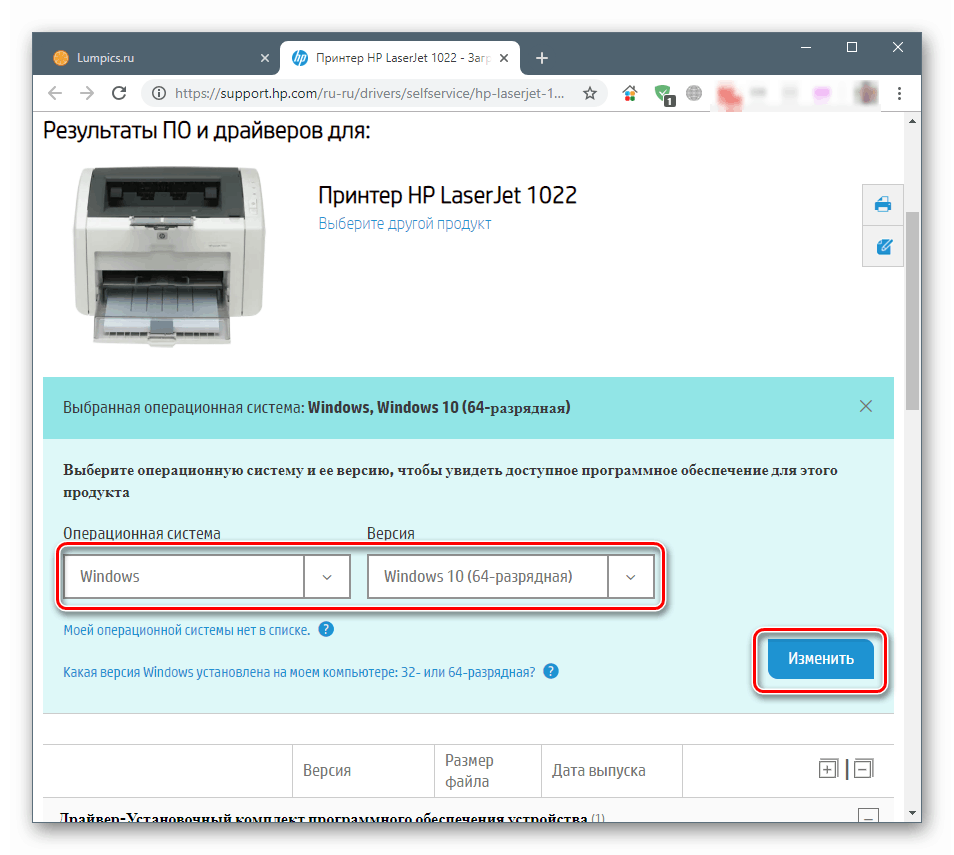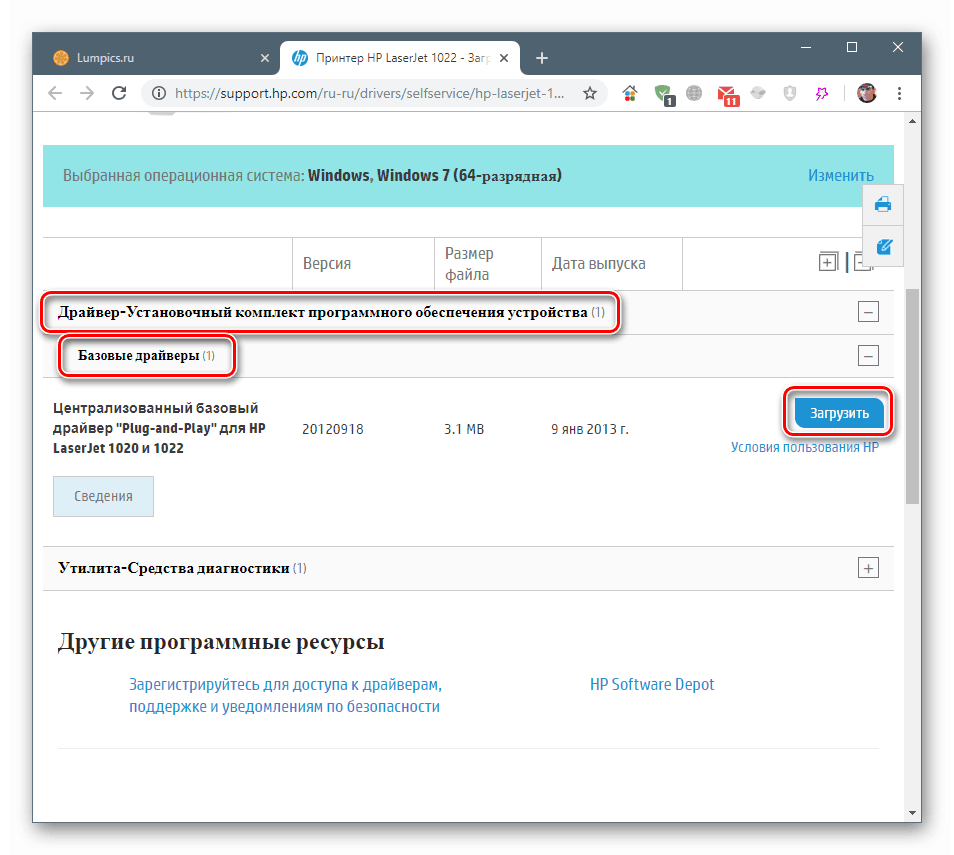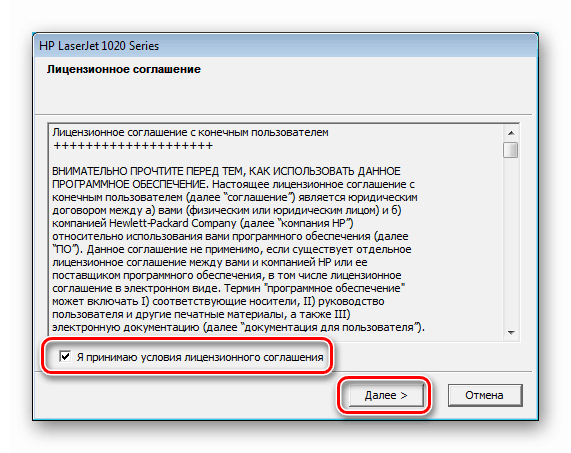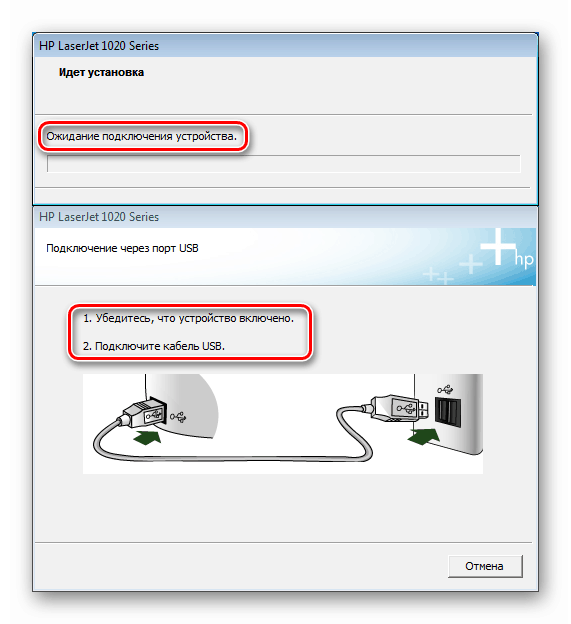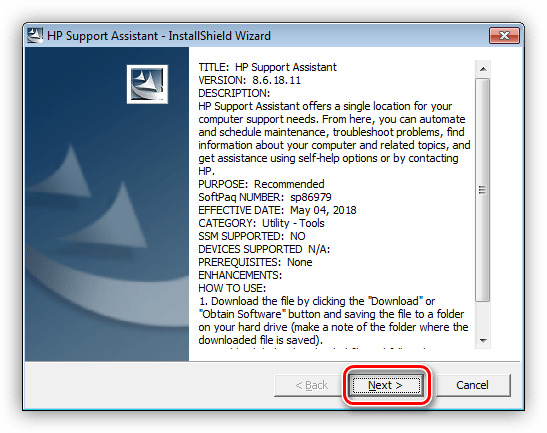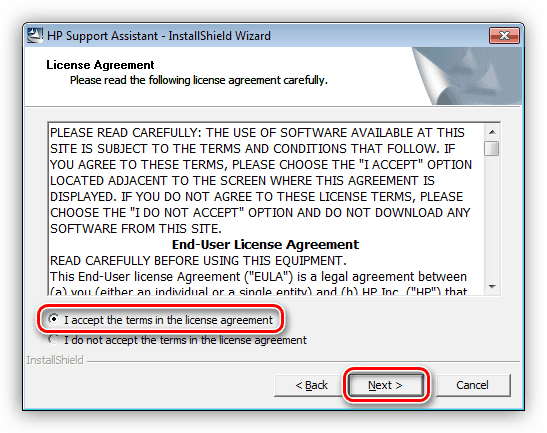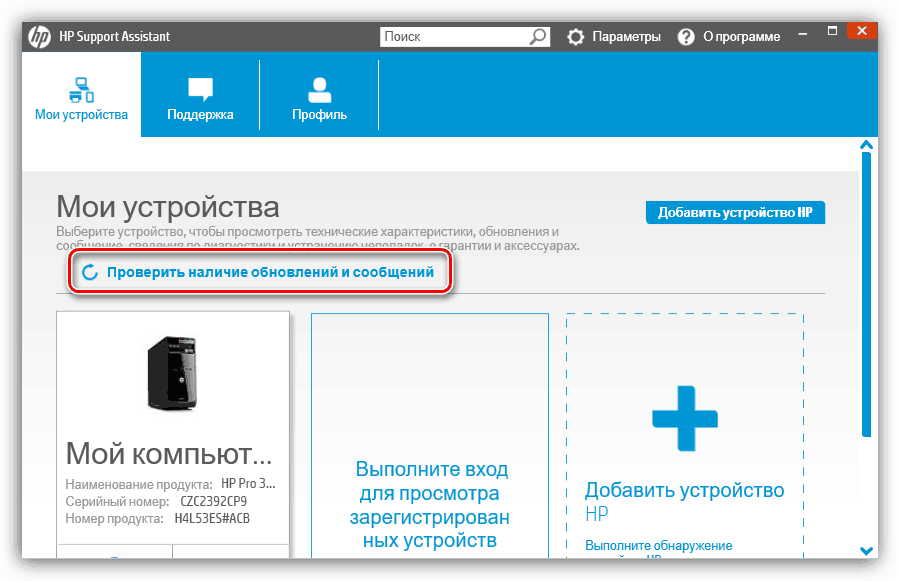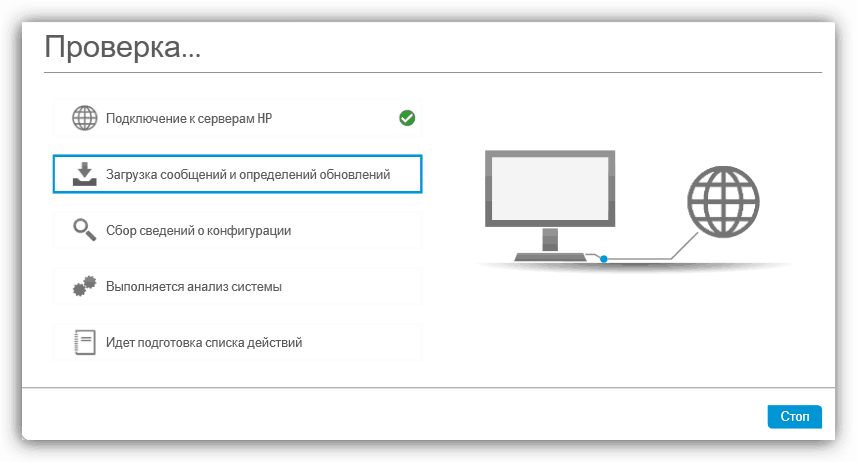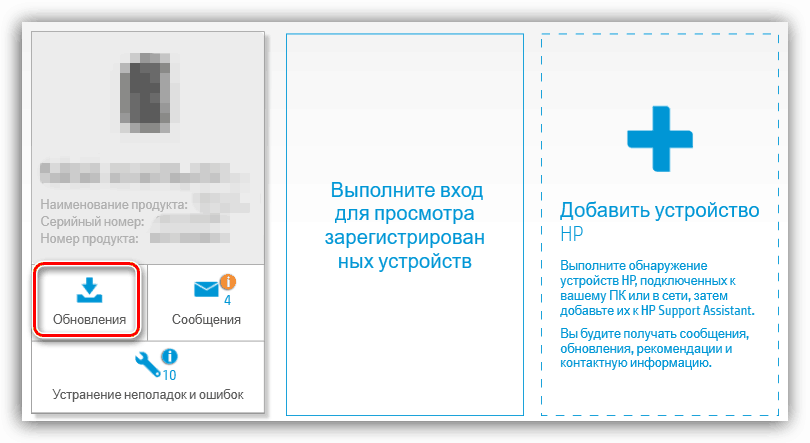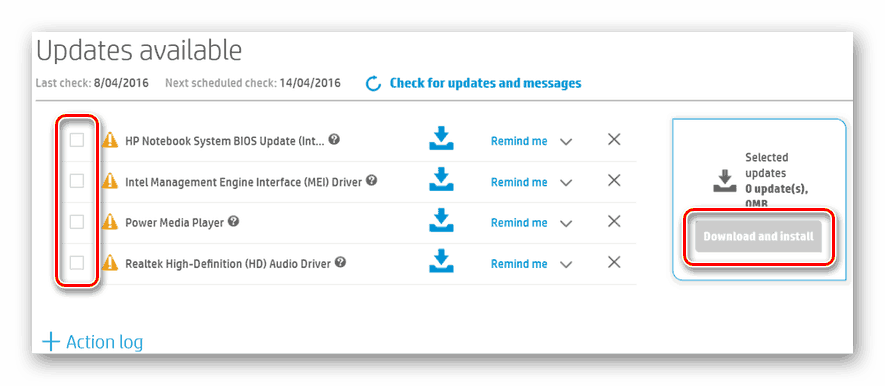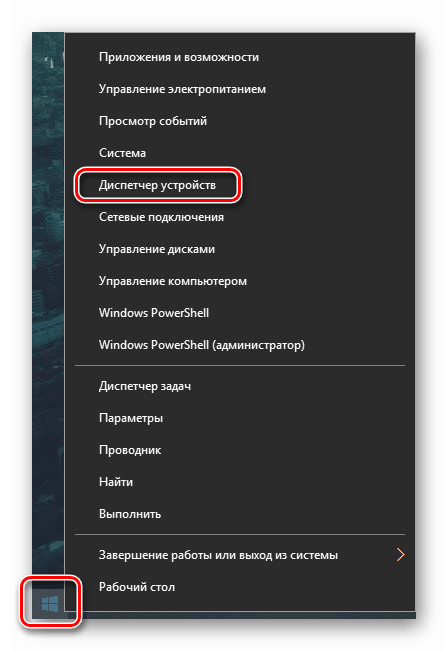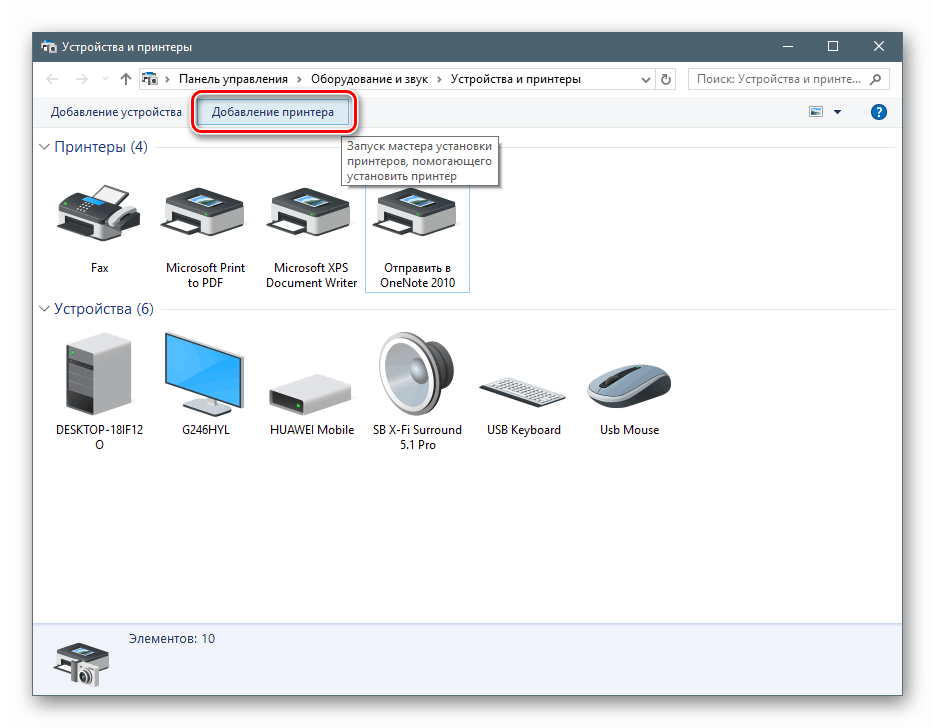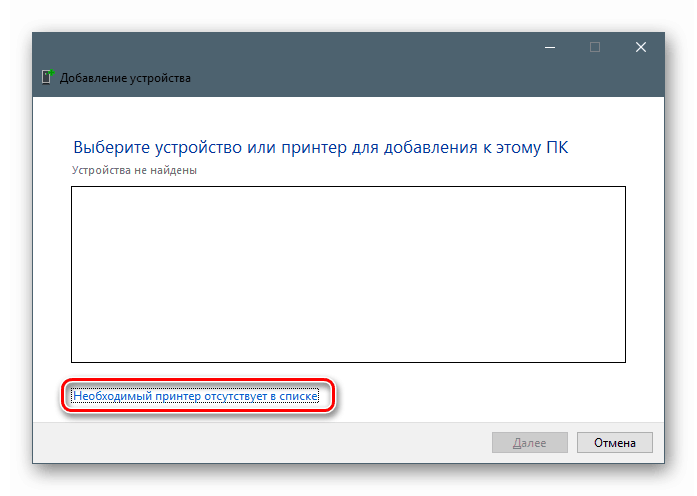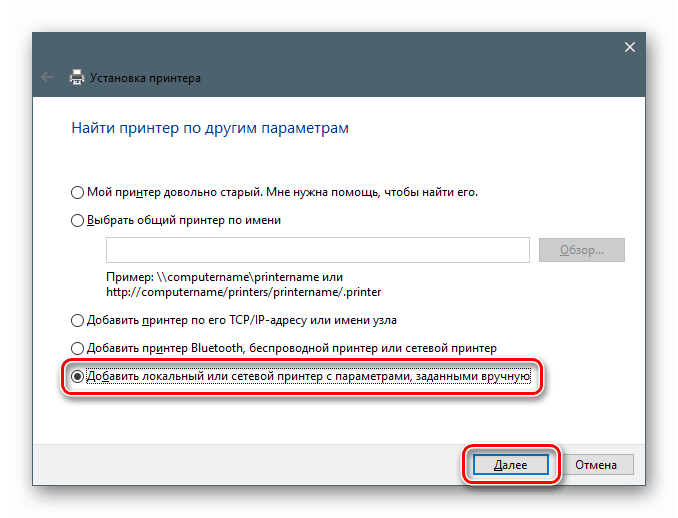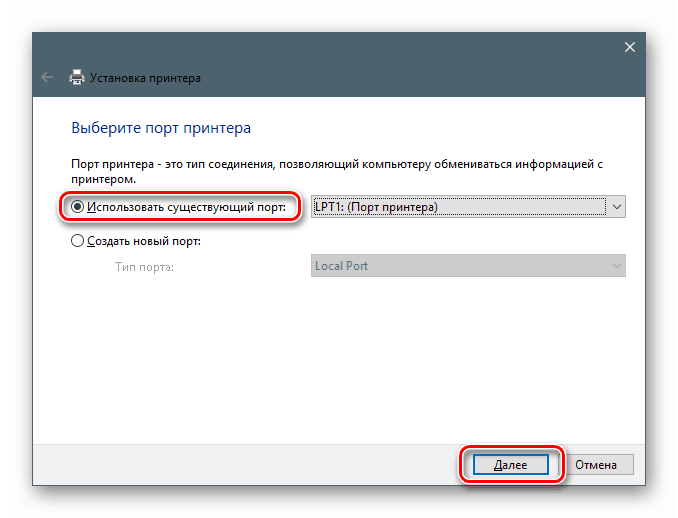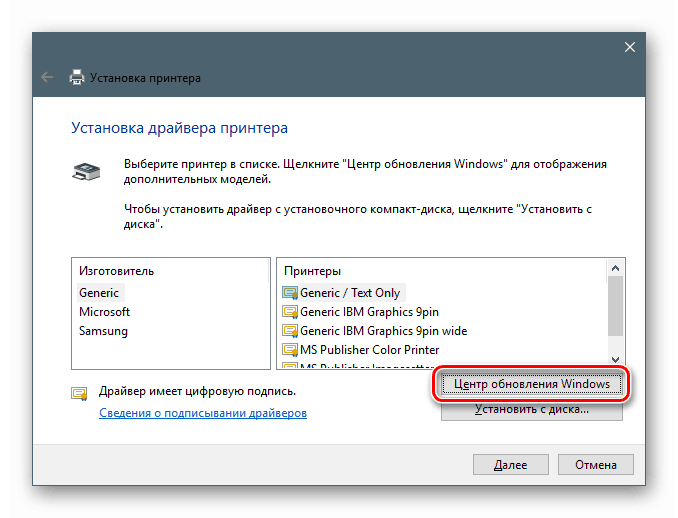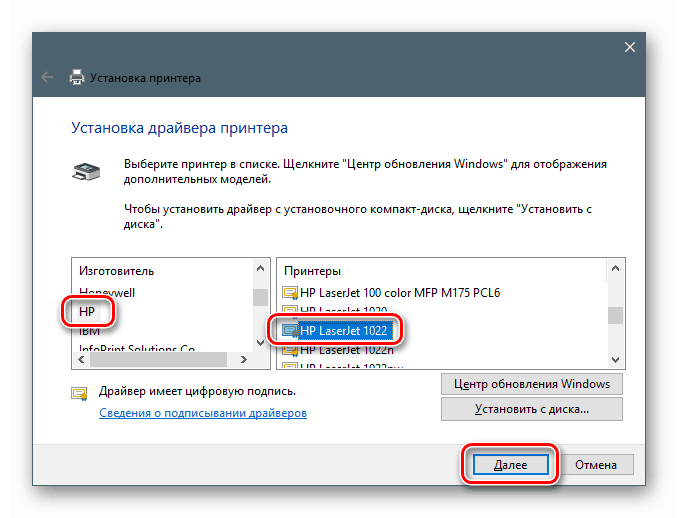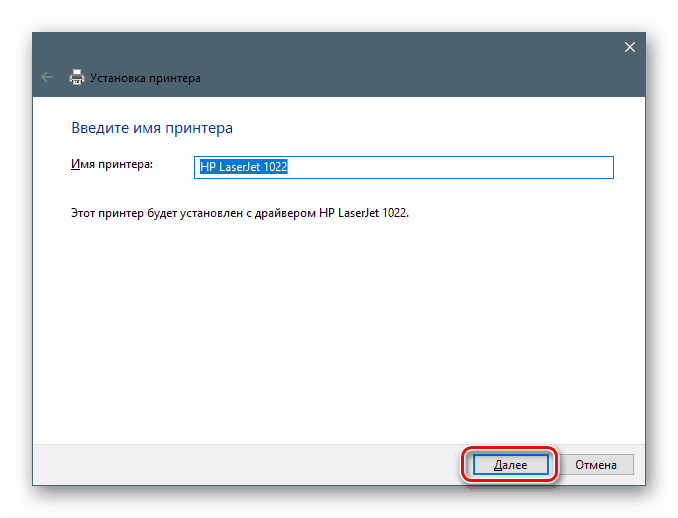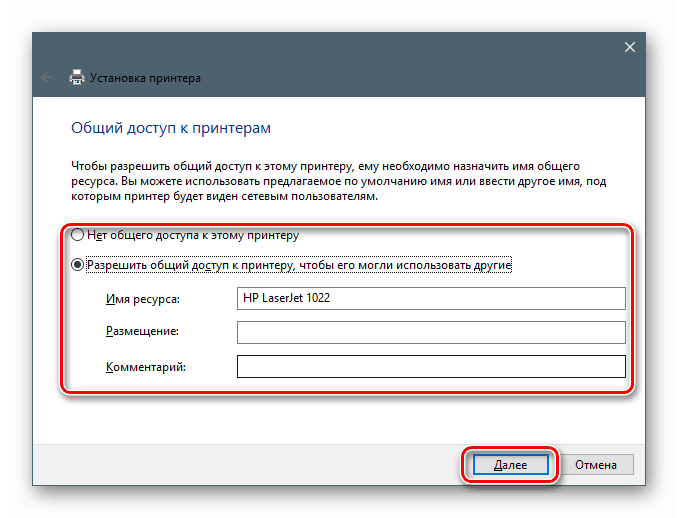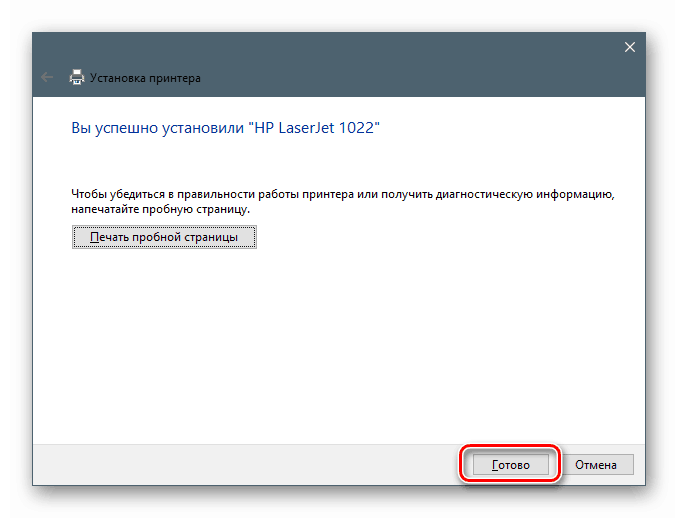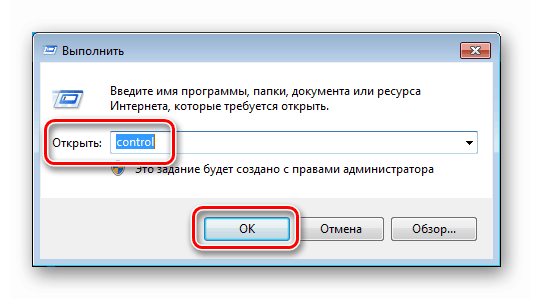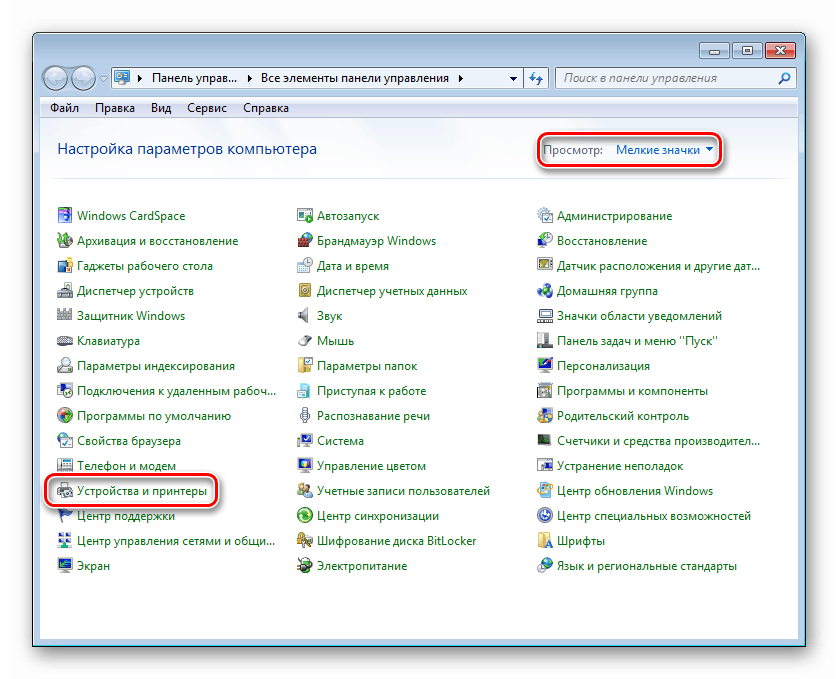Stáhněte a nainstalujte ovladač tiskárny HP 1022
Ovladače zařízení jsou balíčky souborů, které umožňují operačnímu systému identifikovat a komunikovat s hardwarem. V tomto článku poskytneme způsoby, jak najít a nainstalovat software pro tiskárnu HP 1022.
Obsah
Stáhněte a nainstalujte ovladač pro HP 1022
Provést tuto operaci několika způsoby. Liší se pouze používanými nástroji. Mohou to být systémové nástroje, programy pro automatický výběr souborů nebo ruce uživatele. Nejspolehlivější je samozřejmě poslední možnost. Začněme s tím.
Metoda 1: Ruční stahování a instalace z oficiálních stránek
Za prvé stojí za povšimnutí, že na webu chybí ovladač pro Windows 10. Toto je indikováno varováním.
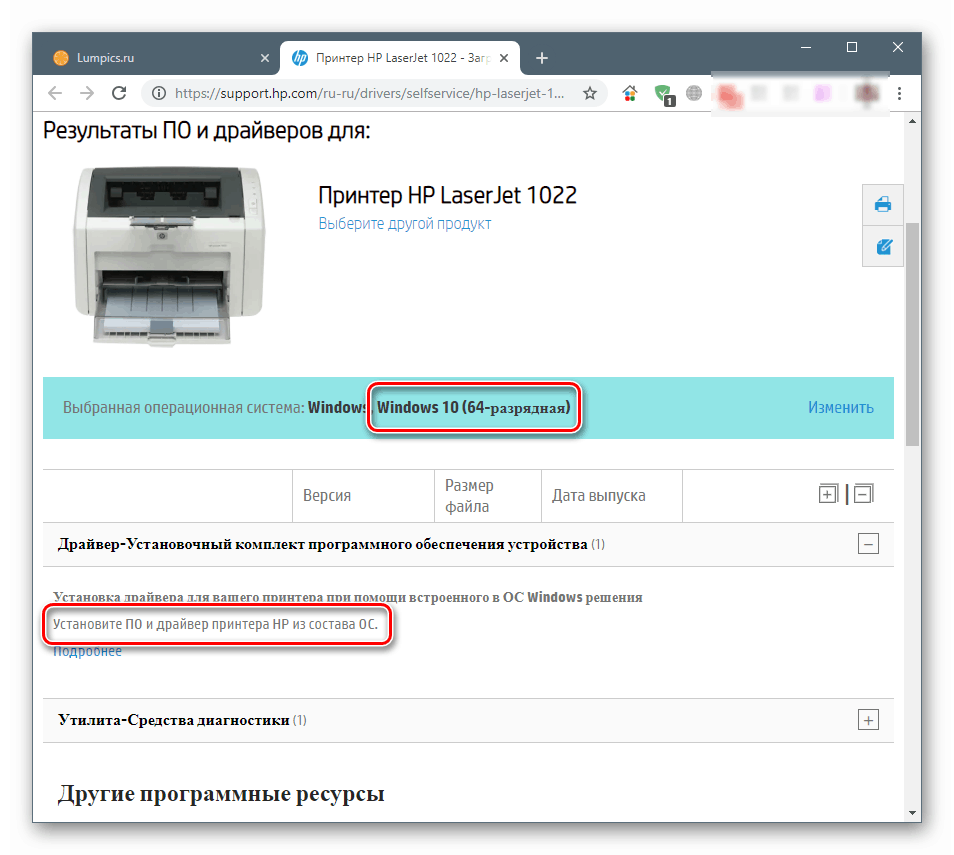
Pokud je váš počítač řízen "deset", přejděte k jiným metodám.
Stránka pro stažení ovladače na oficiálních stránkách
- Program, který běží na této stránce, automaticky určí, který systém je nainstalován v počítači. Pokud došlo k chybě, můžete své hledání ručně upravit kliknutím na odkaz Upravit .
![Přejděte na výběr systému na oficiální stránce pro stažení ovladače tiskárny HP LaserJet 1022. t]()
Zde si vybereme naši verzi "Windows" a změny potvrdíme.
![Výběr systému na oficiální stránce pro stažení ovladače tiskárny HP LaserJet 1022]()
- Přejděte do sekce se základními ovladači a stáhněte si pouze odeslaný balíček.
![Stáhněte balíček ovladačů pro tiskárnu HP LaserJet 1022 na oficiálních stránkách]()
- Spusťte soubor dvojitým kliknutím a přijměte licenční podmínky. Klikněte na tlačítko Další .
![Při instalaci ovladačů tiskárny HP LaserJet 1022 přijměte licenční smlouvu]()
- Dalším krokem je připojení tiskárny k portu USB počítače. Nezapomeňte to povolit. Systém automaticky detekuje zařízení a instaluje ovladač. Tato operace je dokončena.
![Připojení zařízení při instalaci ovladačů tiskárny HP LaserJet 1022]()
Metoda 2: Vlastní software HP
Pro uživatele zařízení vyráběných společností Hewlett-Packard je k dispozici speciální software pro instalaci a aktualizaci softwaru - HP Support Assistant.
Stáhněte si program z oficiálních stránek
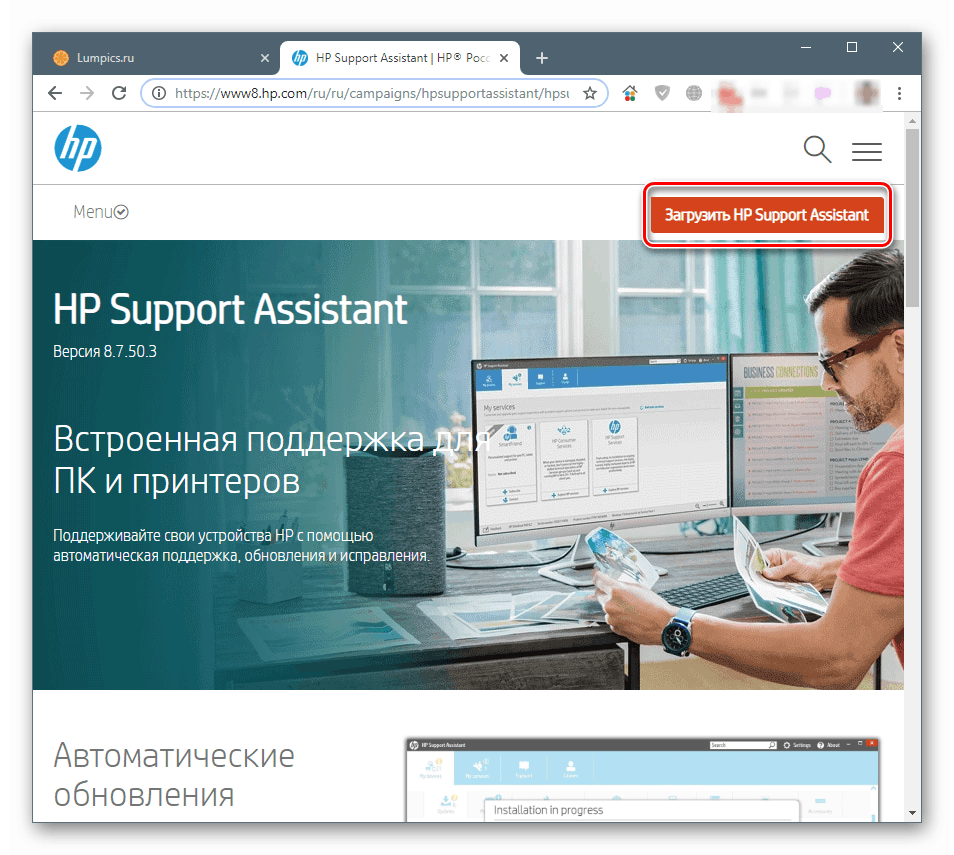
- Otevřete instalační program programu av úvodním okně klikněte na tlačítko „Další“ .
![Spusťte instalaci nástroje HP Support Assistant ve Windows 7]()
- Přijměte licenční podmínky.
![Přijměte podmínky licenční smlouvy HP Support Assistant pro systém Windows 7]()
- Aktivujeme proces skenování OS pro ovladače.
![Spuštění kontroly aktualizací ovladače tiskárny v HP Support Assistant]()
- Čekáme, až se software s tímto úkolem vyrovná.
![Postup kontroly aktualizací ovladače tiskárny v nástroji HP Support Assistant]()
- Nacházíme naši tiskárnu v seznamu zařízení a pokračujeme v aktualizaci.
![Spuštění procesu aktualizace ovladače tiskárny HP LaserJet 1022 v programu HP Support Assistant]()
- Vyberte požadované balíčky a spusťte operaci. Po dokončení můžete tiskárnu použít.
![Přepněte na stahování a instalaci aktualizací ovladačů HP 1022 pomocí nástroje HP Support Assistant]()
Metoda 3: Programy od vývojářů třetích stran
Ovladač můžete nainstalovat pomocí univerzálního softwaru „zaostřeného“ v rámci automatizace procesu. Existuje několik podobných nástrojů, které doporučujeme použít Drivermax . Program prohledá systém a nabídne výběr a instalaci nalezených balíčků a podrobný algoritmus pro jeho použití je popsán v článku níže.
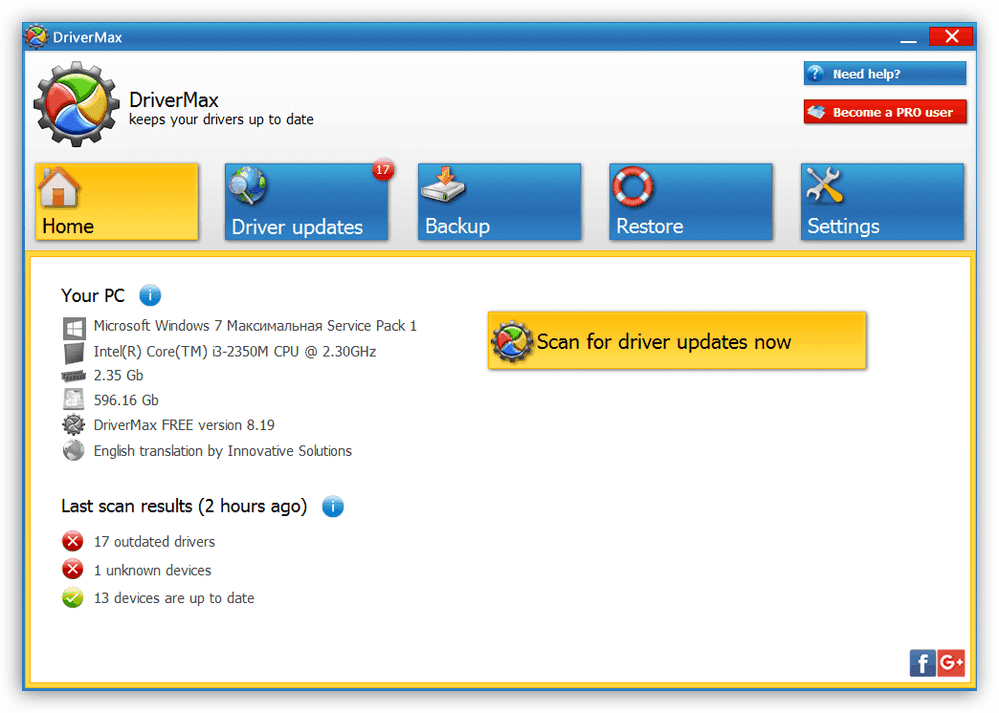
Další podrobnosti: Jak aktualizovat ovladače pomocí ovladače DriverMax
Metoda 4: Použití ID zařízení
Identifikátor (ID) je jedinečný kód, který je dán každému zařízení připojenému jedním nebo druhým způsobem k počítači. Znáte-li to, můžete najít potřebné soubory v síti, odkazující na speciálně vytvořené pro tento zdroj. Seznam identifikátorů HP 1022 obsahuje několik položek:
USBPRINTHewlett-Packardhp_La26DD
USBPRINTHewlett-Packardhp_LaE75C
USBPRINTHewlett-Packardhp_LaD566
USBPRINTHewlett-Packardhp_La0C15
USBPRINTHewlett-Packardhp_La10DC

Další podrobnosti: Vyhledejte ovladače podle ID hardwaru
Metoda 5: Nástroje operačního systému
Když už mluvíme o systémových nástrojích, máme na mysli vestavěné úložiště obsahující balíčky ovladačů pro velký počet zařízení známých výrobců. Můžete jej použít přímo z rozhraní Windows.
Windows 10
- Klikněte pravým tlačítkem myši na ikonu „Start“ a přejděte do „Správce zařízení“ .
![V nabídce Start v systému Windows 10 přejděte do Správce zařízení]()
- Klikněte na libovolnou větev, otevřete menu "Akce" a vyberte položku "Zařízení a tiskárny" .
![Přepnutí do správy zařízení a tiskáren ze Správce zařízení v systému Windows 10]()
- Spusťte Průvodce přidáním tiskárny .
![Spuštění Průvodce přidáním tiskárny v systému Windows 10]()
- Po dokončení kontroly vyberte v seznamu naše zařízení a klikněte na tlačítko Další .
![Výběr zařízení při instalaci ovladače tiskárny HP LaserJet 1022 v systému Windows 10]()
Pokud je seznam prázdný, klikněte na odkaz "Požadovaná tiskárna není v seznamu . "
![Při instalaci ovladače tiskárny HP LaserJet 1022 v systému Windows 10 přepněte na ruční vyhledávání]()
- Přepínač jsme umístili do polohy "Přidat místní nebo síťovou tiskárnu" a klikněte na tlačítko "Další".
![Při instalaci ovladače tiskárny HP LaserJet 1022 v systému Windows 10 vyberte místní nebo síťové zařízení]()
- Standardně opustíme port a pokračujeme dalším krokem.
![Konfigurace portu při instalaci ovladače tiskárny HP LaserJet 1022 v systému Windows 10]()
- Vzhledem k tomu, že většina ovladačů z „desítek“ lokálních úložišť byla přesunuta na servery společnosti Microsoft, klikneme na tlačítko „Windows Update“ .
![Spuštění aktualizace úložiště při instalaci ovladače tiskárny HP LaserJet 1022 v systému Windows 10]()
- Po aktualizaci úložiště hledáme pro naše modely výrobce a HP. Jdeme dál.
![Při instalaci ovladače pro tiskárnu HP LaserJet 1022 v systému Windows 10 vyberte výrobce a model]()
- Tiskárně dáme jméno (můžete nechat navrhovanou). Ve stejném okně se zobrazí, pokud je zařízení nalezeno během skenování (str. 4).
![Pojmenování zařízení při instalaci ovladače tiskárny HP LaserJet 1022 v systému Windows 10]()
- Konfigurujte možnosti sdílení nebo tuto funkci zakažte.
![Konfigurace možností sdílení při instalaci ovladačů tiskárny HP LaserJet 1022 v systému Windows 10]()
- Ovladač je nainstalován, můžete zavřít "Průvodce" .
![Dokončení instalace ovladače tiskárny HP LaserJet 1022 v systému Windows 10]()
Windows 8 a 7
Instalace „palivového dříví“ tiskárny v „sedmi“ a „osmi“ je poněkud odlišná od operace v „deseti“.
- Otevřete "Ovládací panely" z řádku "Run" ( Windows + R ).
control![Přístup k ovládacímu panelu z nabídky Spustit v systému Windows 7]()
- Zapněte "Malé ikony" a přejděte do apletu "Zařízení a tiskárny".
![Přejděte na Applet Devices and Printers (Zařízení a tiskárny) z ovládacího panelu Windows 7]()
Další akce jsou podobné Win 10 s jediným rozdílem, že systém nebude skenován. Namísto toho vás „Průvodce“ vyzve k okamžité volbě instalace místního zařízení.
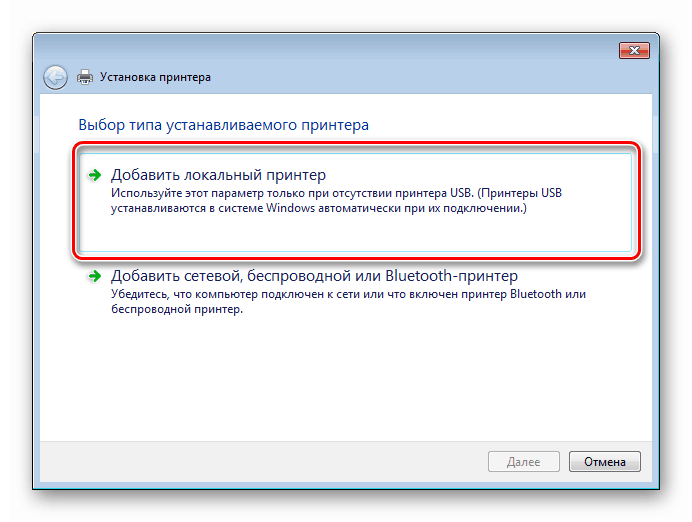
Windows xp
Úložiště systému Windows XP neobsahuje požadovaný balíček ovladačů, proto použijte jednu z výše uvedených metod.
Závěr
Při této možnosti instalace ovladačů pro tiskárnu HP 1022 je vyčerpán. Vyberte si, který z nich chcete použít. Z naší strany Vám poradíme stáhnout a nainstalovat balíčky ručně z oficiálních stránek výrobce. Pokud máte v počítači nainstalován systém Windows 10, pomůže vám pouze standardní nástroj.